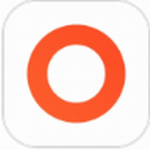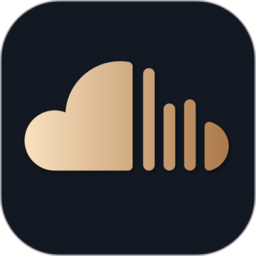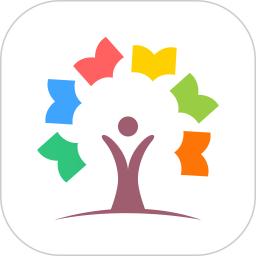小爱音箱在哪开启连续对话功能-小爱音箱开启连续对话功能的方法
作者:佚名 来源:青茶软件园 时间:2024-05-20 08:09
很多小伙伴还不了解小爱音箱在哪开启连续对话功能,所以下面小编就带来了小爱音箱开启连续对话功能的方法,有需要的小伙伴赶紧来看一下吧。
小爱音箱在哪开启连续对话功能?小爱音箱开启连续对话功能的方法
1、首先打开小爱音箱APP,在首页点击更多的图标,如下图所示。
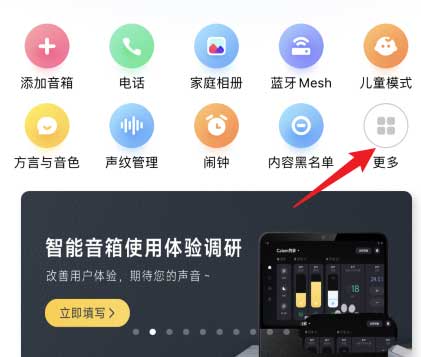
2、然后选择下方的唤醒与对话的选项,如下图所示。
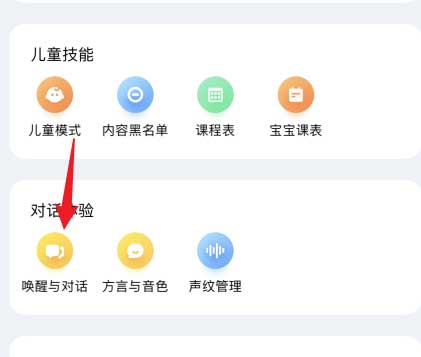
3、最后将上方的连续对话功能打开即可,如下图所示。
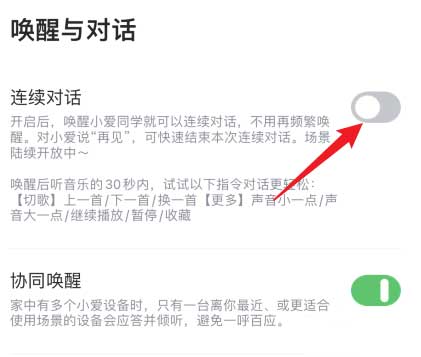
上面就是小编为大家带来的小爱音箱在哪开启连续对话功能的全部内容,更多精彩教程尽在教程之家。